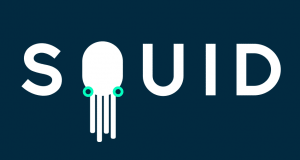Perbaiki Galaxy Tablet Tidak Akan Menyala
Masalah paling umum yang dihadapi banyak pengguna ponsel adalah masalah Tanpa Daya. Jika Tablet Galaxy Anda tidak mau hidup atau tidak aktif, maka panduan ini akan membantu Anda.
Alasan & Solusi: Tablet Galaxy Tidak Akan Menyala
Jika Anda Samsung Galaxy Tab A tidak akan aktif dan Anda tidak tahu alasan di balik ini. Lalu ada banyak faktor yang harus Anda periksa. Dalam artikel ini, kami akan menunjukkan perbaikan untuk dicoba sehingga Anda dapat mengidentifikasi dan menyelesaikan masalah ini.
Isi daya Galaxy Tab A Anda

Jika Galaxy Tab A Anda tidak dapat mengaktifkan setelah menggunakannya secara normal dan tanpa masalah sebelumnya, mungkin ada perbaikan yang mudah. Tanpa banyak basa-basi pergi dan isi saja. Baterai berbasis litium dapat kehabisan daya dan mungkin gagal mengaktifkan perangkat. Jika Anda ingin memeriksanya, maka isi daya Tab Anda selama 30 menit sebelum mencoba menyalakannya kembali. Cukup untuk mengisi ulang baterai dan menyalakan kembali perangkat.
Selain itu, jika ada masalah dengan stopkontak Anda, coba sambungkan adaptor pengisi daya ke yang lain. Ini harus menghilangkan kemungkinan outlet menyebabkan ponsel tidak mengisi daya.
Dalam beberapa situasi, melakukan pengisian cairan mungkin membantu. Muatan sedang mengisi daya perangkat Anda dengan menghubungkannya ke PC. Memang, ini membutuhkan sedikit waktu, tetapi ini pasti dapat menyelesaikan perangkat yang tidak dapat mengisi daya dengan normal. Beberapa kali perangkat yang benar-benar mati pulih setelah 35 menit hingga 2 jam menggunakan teknik pengisian daya ini. Saat perangkat pulih, selesaikan pengisian daya setelah dicolokkan ke stopkontak di dinding.
Setelah terhubung ke pengisi daya dinding, tekan dan tahan tombol Daya, Volume Naik, dan Volume Turun secara bersamaan selama 1-2 menit penuh. Seluruh proses mungkin membantu menyalakan perangkat ketika hanya menekan tombol Daya yang tidak berhasil.
Ganti aksesori pengisian daya Anda

cara menghapus sistem 32 menggunakan notepad
Jika aksesori pengisian daya Anda tidak bagus, gantilah dan gunakan yang lain. Aksesori pengisi daya terkadang tidak berfungsi seperti halnya ponsel. Jika masalah masih terjadi dan Tab tidak akan aktif setelah mengisi daya selama 30 menit. Kemudian langkah lainnya adalah memastikan adaptor atau kabel pengisi daya Anda berfungsi dengan benar. Setelah meminjam satu set aksesori Samsung asli lainnya, kami sangat menyarankan Anda untuk melakukannya. Inilah poin untuk memeriksa apakah adaptor atau kabel USB adalah alasan utama mengapa perangkat tidak mengisi daya. Jika ya, cobalah untuk mendapatkan kabel dan adaptor baru untuk perangkat Anda dan bukan untuk tablet Samsung lainnya.
Namun tetap saja, jika Anda menghadapi masalah dan 'Tablet Galaxy Tidak Akan Menyala', lanjutkan ke langkah pemecahan masalah lain di bawah.
Kerusakan Perangkat Keras - Penyebab Kegagalan

Secara umum, Galaxy Tab A efisien tetapi seiring berjalannya waktu, beberapa unit mungkin tidak berfungsi seperti yang diharapkan. Jika Galaxy Tab A Anda tidak mau menyala, salah satu alasan utamanya adalah kemungkinan masalah perangkat keras yang buruk. Apakah Galaxy Tab A Anda retak atau tergores kerusakan hardware? Hal-hal ini adalah alasannya, saat Anda Tab jatuh atau dipukul dengan benda keras. Keduanya biasanya menjadi penyebab utama masalah perangkat keras pada ponsel. Jika masalah Anda dimulai setelah Anda menjatuhkan perangkat, maka pertimbangkan untuk mendapatkan bantuan dari Samsung. Penyebab utamanya adalah perangkat keras yang rusak dan tidak ada penyesuaian perangkat lunak yang dapat Anda lakukan untuk mengatasinya. Kunjungi teknisi toko lokal Anda yang dapat memberi Anda nasihat profesional.
mouse tidak muncul di medan perang 2
Jika Tablet Galaxy Tidak Menyala, lanjutkan dengan perbaikan lainnya.
Mulai ulang Galaxy Tab A

Galaxy Tab A Anda mungkin menjadi tidak responsif atau macet saat ini. Coba lakukan penarikan baterai untuk melihat apakah Anda dapat mencairkannya. Mari kita lihat:
Langkah 1:
Tekan dan tahan tombol Daya dan Volume turun secara bersamaan hingga layar Mode Pemeliharaan Boot muncul.
Langkah 2:
Dari layar Maintenance Boot Mode, pilih Normal Boot. Selain itu, gunakan tombol volume untuk menelusuri pilihan yang tersedia dan tombol Daya untuk memilih. Seluruh proses mungkin membutuhkan waktu 60 detik untuk selesai.
Jika perangkat tidak mau hidup, tekan dan tahan tombol Daya selama 5-10 detik. Pastikan perangkat menyala, tetapi tidak mengisi daya, siklus daya perangkat kemudian isi penuh dan uji ulang.
Masalah port pengisian daya

Penyebab utama lain di balik perangkat Galaxy gagal menyala adalah tidak adanya daya dan itu karena ada sesuatu dalam pengisian daya yang mengamankannya untuk mengisi daya. Coba saja periksa port pengisian daya menggunakan alat pembesar jika Anda memilikinya. Jika Anda melihat ada serat, kotoran, atau benda asing di dalamnya, mungkin itulah penyebab baterai mati. Selain itu, gunakan kalengan udara bertekanan untuk menerbangkan serat atau kotoran. Abaikan menempel apa pun di dalamnya hanya untuk tidak merusak sistem.
Tentu saja, Adanya air, korosi, atau kelembapan dapat menghalangi pengisian. Jika menurut Anda port basah, jangan gunakan udara bertekanan untuk mengeringkannya karena mendorong kelembapan jauh ke dalam. Alih-alih, cukup biarkan air menetes selama beberapa jam. Air menguap secara normal setelah beberapa jam.
Kemungkinan penyebab lain mengapa port pengisian daya mungkin tidak berfungsi dengan baik jika pin rusak atau bengkok. Coba saja periksa interior port menggunakan alat pembesar untuk memeriksanya. Jika Anda melihat pin bengkok atau rusak, periksa perangkat yang diperbaiki oleh Samsung.
Mulai ulang ke Safe Mode

Jika Tab Anda masih belum menyala, Anda harus mempertimbangkan untuk memeriksa apakah itu disebabkan oleh aplikasi pihak ketiga yang buruk. Tidak semua aplikasi dibuat sama dan tentu saja, aplikasi yang bermusuhan atau kode buruk dapat mengganggu Android. Jika Galaxy Tab A Anda mulai mengalami masalah setelah Anda menginstal aplikasi, itu mungkin penyebabnya. Coba saja untuk memulai ulang ke mode aman. Setelah berhasil mem-boot Galaxy Tab A Anda ke mode aman, Anda jarang mengalami masalah aplikasi.
cara menyembunyikan game di steam dari teman
Jika Anda ingin mem-boot perangkat ke mode aman:
Langkah 1:
Saat perangkat mati, tekan dan tahan tombol Daya dan Volume Turun secara bersamaan hingga layar Samsung Galaxy Tab A muncul.
Langkah 2:
Saat muncul di layar, cukup lepaskan tombol Daya tetapi jangan lepaskan tombol Kecilkan volume.
Langkah 3:
Terus tahan tombol Volume turun hingga Anda melihat Safe mode di kiri bawah layar beranda atau buka kunci layar lalu lepaskan. Ini mungkin membutuhkan waktu hingga 45 detik.
Langkah 4:
Jika perangkat Anda berhasil melakukan boot ke Safe Mode, Anda dapat menyelesaikan masalah dengan mengidentifikasi aplikasi dan menghapusnya.
Pastikan aplikasi pihak ketiga dimatikan dalam mode ini dan gunakan aplikasi yang sudah diinstal sebelumnya. Jika Galaxy Tab A berhasil memulai ulang ke mode aman, itu berarti masalahnya adalah karena aplikasi yang buruk. Cukup hapus instalan aplikasi yang saat ini Anda instal dan lihat apakah itu akan memperbaikinya. Jika masalah tetap ada, cukup gunakan proses eliminasi untuk memeriksa aplikasi jahat. Mari kita lihat cara:
Langkah 1:
Awalnya, boot ke mode aman.
Langkah 2:
Periksa masalahnya.
permainan menyembunyikan uap dari teman
Langkah 3:
Setelah Anda mengonfirmasi bahwa aplikasi pihak ketiga yang harus disalahkan, Anda dapat mulai mencopot pemasangan aplikasi satu per satu. Kami menyarankan Anda memulai dengan yang terbaru yang Anda tambahkan.
Langkah 4:
Setelah Anda menghapus aplikasi, mulai ulang ponsel ke mode normal dan periksa masalahnya.
Langkah 5:
Jika Samsung Galaxy Tab A Anda masih tidak dapat diaktifkan secara normal (tetapi berfungsi pada mode aman), ulangi langkah 1-4.
Boot ke Pemulihan

Jika Anda tidak dapat memulai ulang atau mem-boot perangkat ke Safe Mode, langkah Anda yang lain adalah mencoba mem-boot ke Pemulihan. Ada 2 pilihan yang bisa Anda lakukan di Recovery Mode. Jika berfungsi dengan baik, gunakan perangkat lagi secara normal.
Langkah 1:
Setelah perangkat dimatikan, tekan dan tahan tombol Daya, Rumah, dan Volume Naik secara bersamaan.
rom kustom terbaik untuk nexus 7 2012
Langkah 2:
Jika berhasil, Anda harus melihat menu Mode Pemulihan di layar.
Langkah 3:
Untuk mengatasi masalah tersebut, pertimbangkan untuk menyegarkan cache sistem terlebih dahulu dengan memilih bersihkan partisi cache .
Langkah 4:
Setelah membersihkan partisi cache tidak akan membantu, kemudian mulai reset pabrik dengan memilih wipe data / factory reset.
Pastikan pengaturan ulang pabrik akan menghapus semua data pribadi yang belum disimpan di tablet Anda. Sayangnya, untuk saat ini, tidak ada cara untuk membuat cadangan file Anda, jadi bersiaplah untuk menerima kenyataan bahwa Anda tidak akan dapat memulihkan apa pun setelahnya.
Diperiksa atau Perbaikan

Jika Galaxy Tab A Anda tidak dapat menyala setelah melakukan semua solusi di atas, masalahnya mungkin disebabkan oleh sesuatu yang lebih serius. Untuk pengguna akhir, terlalu banyak yang dapat Anda lakukan pada tahap ini sehingga pilihan tindakan terbaik untuk Anda adalah mendapatkan bantuan dari Samsung. Kunjungi outlet Samsung terdekat atau Pusat Layanan mereka agar ponsel dapat diperiksa atau diperbaiki.
Kesimpulan:
Ini semua tentang Galaxy Tablet Tidak Akan Menyala. Jika Anda adalah salah satu pengguna yang menghadapi masalah yang sama, beri tahu kami. Jika menurut Anda itu membantu, beri tahu kami saran Anda di bagian komentar di bawah. Apakah Anda menemukan metode lain yang menurut Anda tidak dapat kami bahas di artikel ini? Kami menawarkan perbaikan untuk masalah terkait Android secara gratis jadi jika Anda memiliki masalah dengan perangkat Android Anda. Kalau begitu jangan ragu dan beri tahu kami di bawah ini!
Sampai kemudian! Tetap Aman 🥰
Baca juga: